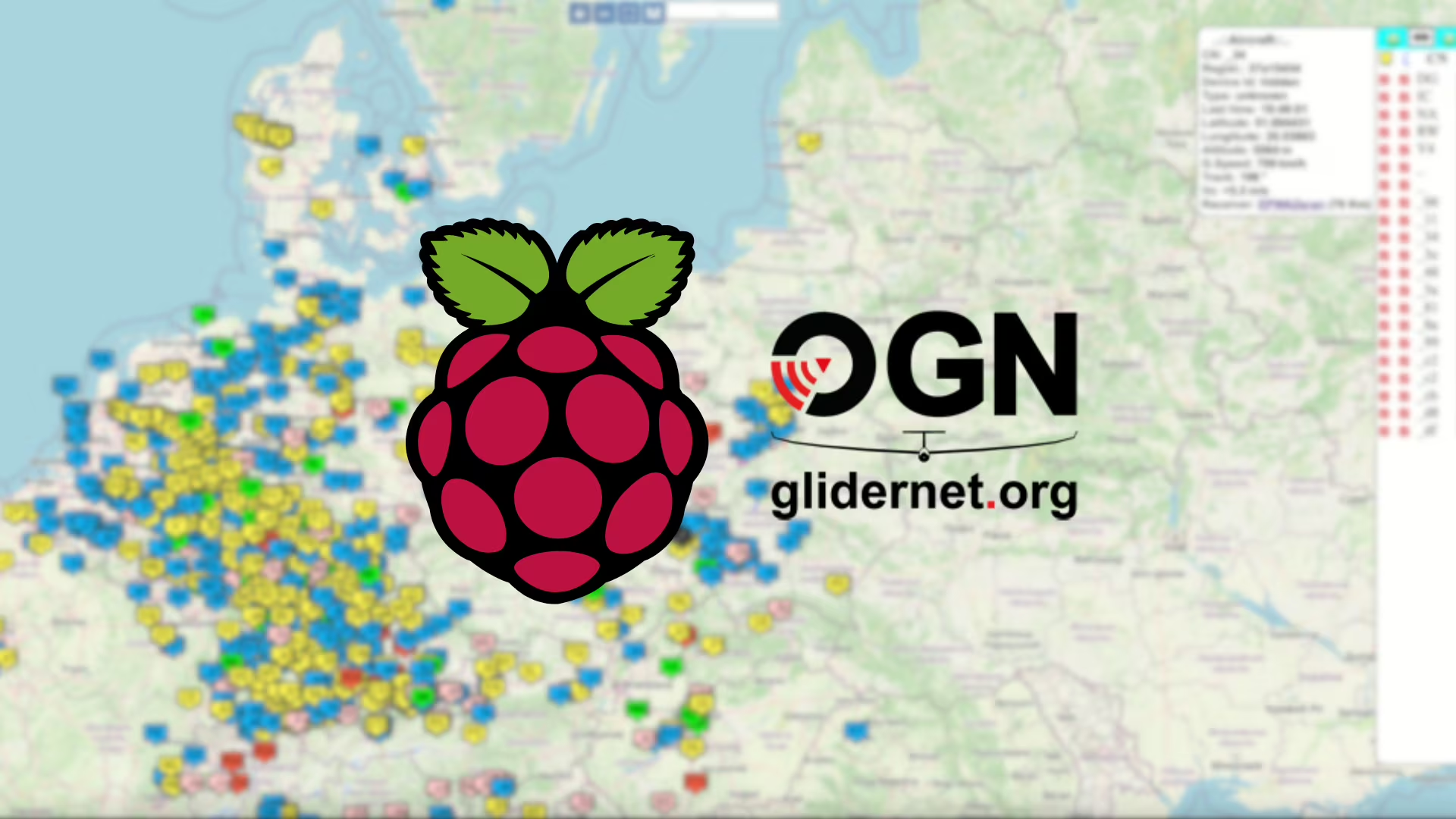
Cześć!
Witaj w kolejnej części naszego przewodnika po monitorowaniu ruchu powietrznego przy użyciu minikomputerów! W poprzednich artykułach omówiliśmy konfigurację anteny ADS-B zarówno na Raspberry Pi, jak i na urządzeniach Synology. Dziś skupimy się na innym ważnym aspekcie monitorowania przestrzeni powietrznej – systemie OGN (Open Glider Network).
Przenikliwy czytelnik może zauważyć, że konfiguracja systemu OGN ma wiele wspólnego z poprzednimi projektami opisanymi na naszym blogu. Podobnie jak w przypadku ADS-B, potrzebować będziemy odpowiedniego odbiornika, który pozwoli nam odczytywać i interpretować sygnały nadawane przez statki powietrzne. Jeśli nie miałeś jeszcze okazji zapoznać się z naszymi wcześniejszymi artykułami, zachęcam do ich przeczytania:
- 👉 Opis konfiguracji anteny ADS-B na Raspberry Pi oraz 👉 Opis konfiguracji anteny ADS-B na urządzeniach Synology.
Teraz, gdy mamy pewne doświadczenie w dziedzinie monitorowania ruchu lotniczego za pomocą minikomputerów, czas zagłębić się w świat OGN. Gotowi na kolejną część tej pasjonującej podróży? To zaczynamy!
Wstęp
Czym jest Open Glider Network?
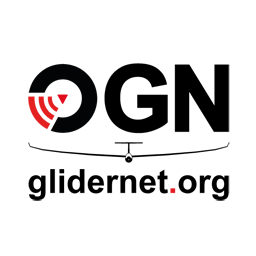 Open Glider Network (OGN) to platforma monitorowania ruchu lotniczego, która umożliwia śledzenie statków powietrznych w czasie rzeczywistym oraz zapewnia system ostrzegania przed zbliżającymi się obiektami dla samolotów ultralekkich, szybowców oraz innych niewielkich statków powietrznych. OGN został stworzony przez społeczność entuzjastów lotnictwa, a jego głównym celem jest zwiększenie bezpieczeństwa w przestrzeni powietrznej poprzez udostępnienie danych o lokalizacji i ruchu statków powietrznych dla pilotów, kontrolerów ruchu lotniczego oraz innych zainteresowanych użytkowników.
Open Glider Network (OGN) to platforma monitorowania ruchu lotniczego, która umożliwia śledzenie statków powietrznych w czasie rzeczywistym oraz zapewnia system ostrzegania przed zbliżającymi się obiektami dla samolotów ultralekkich, szybowców oraz innych niewielkich statków powietrznych. OGN został stworzony przez społeczność entuzjastów lotnictwa, a jego głównym celem jest zwiększenie bezpieczeństwa w przestrzeni powietrznej poprzez udostępnienie danych o lokalizacji i ruchu statków powietrznych dla pilotów, kontrolerów ruchu lotniczego oraz innych zainteresowanych użytkowników.
System OGN wykorzystuje globalną sieć odbiorników radiowych do monitorowania położenia i prędkości statków powietrznych, m.in. przy użyciu technologii FLARM. Dane te są przekazywane do centralnej platformy, gdzie są przetwarzane i udostępniane użytkownikom poprzez interaktywną mapę oraz narzędzia analizy ruchu lotniczego.
Dzięki OGN piloci mogą śledzić pozycje innych statków powietrznych w okolicy, co umożliwia im unikanie kolizji oraz podejmowanie świadomych decyzji podczas lotu. Ponadto system OGN może być również wykorzystywany do monitorowania aktywności lotniczej na lotniskach, kontrolowania przestrzeni powietrznej podczas zawodów lotniczych oraz wspierania operacji poszukiwawczo-ratowniczych i innych działań związanych z bezpieczeństwem lotniczym.
Co to Raspberry Pi?

Raspberry Pi to rodzina jednopłytkowych komputerów (ang. single-board computers – SBC) stworzona przez Raspberry Pi Foundation, organizację non-profit z siedzibą w Wielkiej Brytanii. Pierwszy model Raspberry Pi pojawił się na rynku w 2012 roku. Od tego czasu seria stale się rozwija, dostarczając coraz to nowsze i bardziej zaawansowane możliwości w przystępnej cenie.
Raspberry Pi ma zastosowanie w różnorodnych celach, od edukacyjnych przez hobbistyczne aż do profesjonalnych, jako niedrogi i kompaktowy komputer. Ma formę niewielkiej płytki z wbudowanym procesorem, pamięcią RAM, portami wejścia/wyjścia (GPIO), portami USB, portem Ethernet, oraz często z wbudowanymi modułami Wi-Fi i Bluetooth.
Chociaż Raspberry Pi nie jest równoważne z tradycyjnymi komputerami stacjonarnymi pod względem wydajności, to oferuje wystarczającą moc obliczeniową do wielu zastosowań, takich jak nauka programowania, tworzenie projektów IoT (Internet of Things), serwery domowe, systemy monitoringu i wiele innych.
Wszystkie modele Raspberry Pi działają na oprogramowaniu typu open-source, zwykle na bazie systemu operacyjnego Linux, takiego jak Raspberry Pi OS (wcześniej znany jako Raspbian), choć można na nich uruchomić również inne systemy operacyjne, takie jak Windows 10 IoT Core. Dzięki swojej popularności, Raspberry Pi stał się istotnym narzędziem dla hobbystów, studentów, twórców, a nawet dla niektórych profesjonalistów w różnych dziedzinach informatyki i elektroniki.
Przygotowanie
Przed przystąpieniem do instalacji systemu odbioru OGN, warto solidnie się przygotować. Oto obszerniejszy opis, co było konieczne na podstawie mojej własnej konfiguracji.
Lokalizacja
Przy zakładaniu systemu odbioru OGN z użyciem Raspberry Pi, pamiętaj o znaczeniu odpowiedniego miejsca do instalacji anteny. Oto kilka wskazówek, które mogą okazać się pomocne.
- Lokalizacja anteny: Wybierz miejsce, które zapewnia swobodny dostęp antenie do otwartego nieba. Upewnij się, że antena nie będzie przysłonięta przez przeszkody – takie jak drzewa, budynki czy inne obiekty;
- Unikaj zakłóceń: Umieść antenę z dala od urządzeń generujących zakłócenia elektromagnetyczne, co mogłoby wpłynąć na jakość odbieranych sygnałów;
- Bezpieczeństwo okablowania: Zapewnij bezpieczne poprowadzenie przewodów od anteny do odbiornika, unikając potencjalnych źródeł uszkodzeń. Zabezpiecz okablowanie przed niekorzystnymi warunkami atmosferycznymi;
- Optymalna wysokość: Postaraj się umieścić antenę na optymalnej wysokości, aby zminimalizować zakłócenia terenu i poprawić zasięg odbieranych sygnałów;
Formalności związane z wykorzystywaniem dachu w budynkach mieszkalnych
W przypadku planowania instalacji anteny na dachu budynku mieszkalnego, konieczne jest przestrzeganie formalności związanych z prawem budowlanym, zwłaszcza gdy mamy do czynienia z budynkiem objętym wspólnotą lub spółdzielnią.
Upewnij się, że podjęto następujące kroki
W związku z tym, aby postawić maszt oraz antenę na dachu, należy podjąć następujące kroki:
- Zgoda Wspólnoty lub Spółdzielni: Przed przystąpieniem do instalacji, ważne jest uzyskanie zgody zarządu wspólnoty lub spółdzielni mieszkaniowej. Zazwyczaj dachy budynków mieszkalnych są uznawane za wspólne obszary, a decyzje dotyczące ich wykorzystania wymagają zgody wspólnoty mieszkaniowej.
- Prawo Budowlane: Należy sprawdzić przepisy prawa budowlanego, aby dowiedzieć się, czy instalacja anteny na dachu wymaga uzyskania jakichkolwiek specjalnych pozwoleń czy zgód. W niektórych przypadkach, w zależności od rodzaju anteny i planowanej instalacji, mogą być wymagane dodatkowe formalności.
- Umowa i Odpowiedzialność: Wspólnota lub spółdzielnia może również zażądać podpisania umowy, która określi warunki korzystania z dachu, prawa i obowiązki związane z instalacją anteny. Warto także omówić kwestie związane z ewentualnymi uszkodzeniami dachu lub innych elementów budynku podczas instalacji.
- Bezpieczeństwo Konstrukcji: Niezależnie od celu instalacji anteny, maszt powinien być solidny i bezpieczny. Upewnij się, że spełnia wszelkie normy bezpieczeństwa, aby uniknąć ewentualnych szkód czy wypadków.
- Zgłoszenie do Wspólnoty Mieszkaniowej: Przed przystąpieniem do prac, ważne jest poinformowanie sąsiadów i mieszkańców o planowanej instalacji, a także wysłuchanie ich ewentualnych obaw czy zastrzeżeń. Współpraca z mieszkańcami może przyczynić się do osiągnięcia porozumienia w sprawie instalacji anteny.
Pamiętaj, że w przypadku każdego budynku i wspólnoty mogą obowiązywać różne zasady, dlatego też zawsze warto skonsultować się z zarządem wspólnoty lub spółdzielni oraz skonsultować się z Wydziałem Praw Lokatorów i Utrzymania Zasobów Mieszkaniowych Departamentu Mieszkalnictwa Ministerstwa Rozwoju i Technologii, aby upewnić się, że wszystkie formalności są spełnione.
Wymagane urządzenia i komponenty
W moim przypadku, abym mógł rozpocząć odbieranie dowolnych informacji przesyłanych przez statki powietrzne, konieczne było posiadanie:
Hardware
- Raspberry Pi 5 8GB RAM,
- Waveshare PoE HAT,
- Z racji doprowadzenia na dach jednego przewodu sieciowego postanowiłem zasilić Raspberry Pi po PoE w standardzie 802.3af;
- Zasilany jest z routera Mikrotik RB5009UPr+S+IN;
- Odbiornik SDR, który zakresem obejmuje częstotliwość 868 MHz,
- Antena zoptymalizowana do pracy na częstotliwości 868 MHz,
- Karta pamięci WD Purple o pojemności 32GB.
- Wybór karty od Western Digital ma na celu zapewnienie większej niezawodności oraz trwałości. W swoim rozwiązaniu możesz skorzystać z innych producentów kart pamięci przeznaczonych do monitoringu wideo – charakteryzują się one większą trwałością i wyższym TBW (Total Bytes Written).
Kilka słów o kartach pamięci
W sekcji dotyczącej sprzętu, omawiam wykorzystywane komponenty. Jeden z ważnych aspektów jest karta pamięci, która jest istotna dla stabilnej pracy Raspberry Pi, szczególnie jeśli jest ono używane przez długi czas i pracuje 24/7.
Istnieje kilka powodów, dlaczego tania karta microSD może nie być odpowiednia dla Raspberry Pi pracującego przez długi czas. Oto kilka merytorycznych powodów:
Trwałość: Tanie karty microSD zwykle nie są przeznaczone do intensywnego użytkowania ciągłego przez długi czas. Praca 24/7 może prowadzić do szybszego zużycia i awarii karty pamięci. W przeciwieństwie do tego, karty takie jak choćby WD Purple czy Kingston Industrial są specjalnie zaprojektowane z myślą o ciągłym użytkowaniu, które wskazują na ich wytrzymałość;
Odporność na warunki atmosferyczne: Raspberry Pi, które pracuje przez całą dobę, może być narażone na różne warunki atmosferyczne, takie jak zmiany temperatury czy wilgotność. Tanie karty microSD mogą być mniej odporne na te warunki, co może prowadzić do wystąpienia awarii. Karty przemysłowe często posiadają lepsze parametry dotyczące odporności na warunki atmosferyczne, gwarantując niezawodność w różnych warunkach.
Sposób montażu
Warto zaznaczyć, że antena do OGN może zostać zamontowana na maszcie od anteny satelitarnej, jeśli nie mamy dostępnego innego miejsca do jej umieszczenia. Jednak zaleca się uporządkowanie instalacji, aby uniknąć nadmiernego obciążenia masztu od anteny satelitarnej i nie utworzyć z niego swoistej “choinki”.
Dlatego też, jeśli to możliwe, warto rozważyć montaż osobnego uchwytu lub masztu na anteny specjalnie przeznaczonego do instalacji anteny. Taki zabieg nie tylko zapewni stabilne umieszczenie anteny, ale także umożliwi łatwiejsze zarządzanie instalacją oraz zapewni przyszłą elastyczność. Dzięki dodatkowemu uchwytowi lub masztowi, będziesz miał możliwość zainstalowania innych anten w przyszłości, co może być przydatne przy rozbudowie systemu lub dodatkowych potrzebach komunikacyjnych.
W przypadku instalacji anteny na dachu budynku mieszkalnego – poniżej opisuję dodatkowe komponenty, które w moim przypadku były niezbędne do instalacji anten (obecnie zamontowane są trzy anteny: ADS-B, Airband oraz Open Glider Network).
Dodatkowe wyposażenie
- Maszt balastowy bezinwazyjny o wysokości 1,2 m;
- Skrzynka hermetyczna do zamontowania na słupie masztu bezinwazyjnego;
- Bloczki betonowe do obciążenia masztu bezinwazyjnego;
- Wycieraczka gumowa, na której zostanie posadowiony maszt bezinwazyjny.
Oprogramowanie
Aby nasz odbiornik działał efektywnie, skorzystamy z systemu operacyjnego Raspberry Pi OS Lite, pozbawionego środowiska desktopowego. Natomiast polecenia będziemy mu podawać po SSH.
Na systemy operacyjne Microsoft Windows polecam PuTTY, z kolei na systemy operacyjne Apple MacOS polecam Termius.
Jako oprogramowanie do udostępniania danych OGN do centralnego agregatora danych, użyjemy plików od twórców Open Glider Network. Kroki instalacyjne opiszę poniżej, postępując zgodnie z instrukcjami dostarczonymi od producenta – oraz doświadczeniem.
Skorzystaj z oficjalnego instalatora, aby zainstalować Raspberry Pi OS Lite na urządzeniu.
Zebranie parametrów lokalizacyjnych naszego odbiornika
Aby odpowiednio skonfigurować odbiornik, niezbędne jest zebranie precyzyjnych danych dotyczących jego lokalizacji. Oto kluczowe informacje, które musisz pozyskać:
- Wysokość anteny (nad poziomem morza)
- Aby uzyskać tę informację, odwiedź stronę https://www.freemaptools.com/elevation-finder.htm. Przybliż się pinezką do dokładnego miejsca anteny, a następnie uwzględnij odległość od poziomu gruntu, na którym jest zainstalowana antena.
- Szerokość i długość geograficzna anteny
- Aby uzyskać tę informację, odwiedź https://www.gps-coordinates.net lub https://maps.google.com, przybliż się do dokładnego miejsca anteny i kliknij, aby uzyskać dokładne dane szerokości i długości geograficznej. Alternatywnie możesz skorzystać z podręcznego GPSa.
Podanie precyzyjnych danych lokalizacyjnych stanowi kluczowy krok w efektywnej konfiguracji odbiornika OGN. Pamiętaj, aby wprowadzać te informacje z najwyższą dokładnością, co zapewni skuteczne działanie systemu i dostarczy rzetelne dane o ruchu powietrznym.
Krok 1 – Instalacja anteny na dachu
Podczas instalacji anteny na dachu domu lub budynku wielorodzinnego należy przestrzegać kilku ogólnych zasad. Na dachu domu, należy zapewnić stabilne mocowanie anteny (opisałem to wyżej).
W przypadku budynku wielorodzinnego, warto skorzystać z kanału technicznego, w którym przebiegają kable pomiędzy piętrami. W takim przypadku należy dołożyć swój kabel do istniejącej infrastruktury, a także jasno oznaczyć, kto jest odpowiedzialny za ten kabel.
Przy instalacji anteny na dachu budynku należy także zwrócić uwagę na elementy zabezpieczeń przeciwpożarowych, takie jak masa uszczelniająca, na przykład taka jak ta dostępna w produktach marki HILTI. Jeśli między piętrami istnieje papa przeciwpożarowa, konieczne może być uzupełnienie jej masą uszczelniającą po naszej stronie. Masa uszczelniająca ma za zadanie zabezpieczyć przestrzeń przed przenikaniem dymu i ognia w przypadku pożaru, co jest istotne dla zachowania integralności systemu przeciwpożarowego budynku.
Krok 2 – Instalacja systemu operacyjnego na Raspberry Pi
- Raspberry Pi Device: Wybierz Raspberry Pi 5 (lub Raspberry Pi 4 – w zależności co posiadasz),
- Operating System: Wybierz Raspberry Pi OS (other), a następnie Raspberry Pi OS Lite (64-bit),
- Storage: Wybierz swój nośnik pamięci, który podłączyłeś do komputera,
- Następnie kliknij Next,
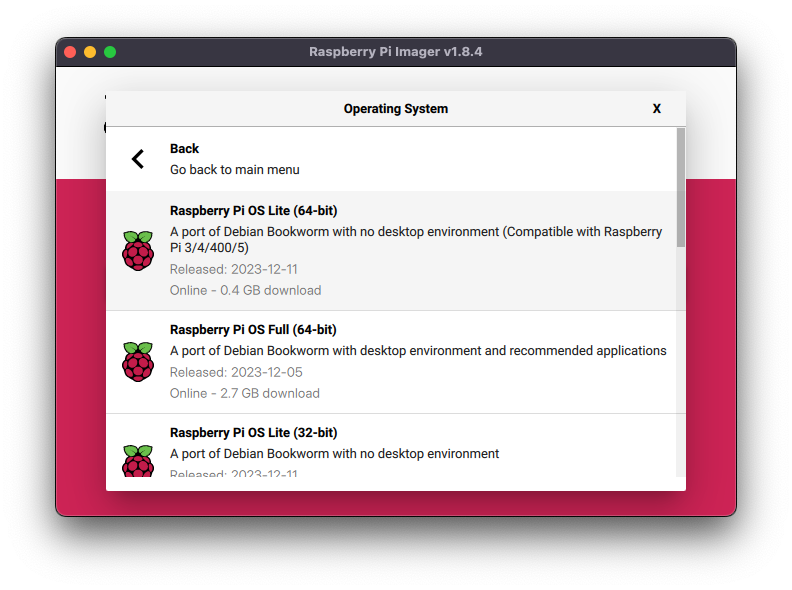
- Po wyświetleniu monitu informacyjnego Use OS customisation, kliknij opcję Edit settings,
- Dla komputerów z systemem MacOS – Po wyświetleniu następnego monitu z opisem Would you like to prefill the wifi password from the system keychain, wybierz opcję No.
- Gdy otworzy się okno dostosowywania systemu operacyjnego, przejdź do zakładki General i uzupełnij je następującymi parametrami:
- Zaznacz Set hostname i wpisz: rpi01
- Zaznacz Set username and password i wpisz:
- Username: pi
- Password: Ustaw swoje własne hasło
- Zaznacz Set locale settings, a nstępnie ustaw:
- Time zone: Europe/Warsaw,
- Keyboard layout: us.
- Przejdź do kolejnej zakładki Services i zaznacz opcję Enable SSH, pozostawiając Use password authentication.
- Aby zachować ustawienia, kliknij Save.
- Następnie wróć do poprzedniego okna Use OS customisation i kliknij Yes, aby zastosować wprowadzone przez Ciebie modyfikacje.
- Wyskoczy okno ostrzegawcze informujące, że wszystkie dane na karcie pamięci zostaną bezpowrotnie usunięte. Potwierdź tę czynność. W tym momencie narzędzie Imager sformatuje kartę i zainstaluje na niej system operacyjny wraz z dokonanymi modyfikacjami.
Aby uzyskać informacje o zmianach wprowadzonych w systemie operacyjnym na platformę ARM64, kliknij tutaj.
Krok 3 – Konfiguracja systemu operacyjnego na Raspberry Pi
Po zakończeniu procesu instalacji, umieść kartę pamięci w urządzeniu Raspberry Pi. Następnie podłącz je do zasilania oraz do routera lub switcha za pomocą przewodu sieciowego zakończonego końcówką RJ45.
Aktualizacja systemu jest wystarczająca do kontynuowania procesu konfiguracji. Regularne aktualizacje nie tylko zapewniają bezpieczeństwo, lecz także umożliwiają korzystanie z najnowszych funkcji i poprawek, co przekłada się na płynność i efektywność działania urządzenia. Zanim przystąpisz do dalszej konfiguracji, warto zadbać o aktualność oprogramowania w Raspberry Pi OS.
Dodatkowo, w trakcie tego procesu, będziemy dezaktywować funkcje Wi-Fi i Bluetooth.
Aktualizacja systemu i pakietów
- Uruchom Putty (Windows OS) lub Termius (MacOS), a następnie połącz się ze swoim urządzeniem,
- Wprowadź poniższą komendę, aby zaktualizować listę pakietów oraz zainstalować dostępne aktualizacje:
sudo apt-get update && sudo apt-get upgrade -yDezaktywacja Wi-Fi oraz Bluetooth
Dezaktywacja modułu Wi-Fi oraz Bluetooth ma na celu zminimalizowanie ewentualnych zakłóceń w środowisku radiowym oraz oszczędność zasobów energetycznych.
Aby wyłączyć Wi-Fi oraz Bluetooth, możemy to zrobić na dwa sposoby:
- Sposób 1: Przez rfkill
- Aby skorzystać z polecenia rfkill, upewnij się, że narzędzie jest zainstalowane. Jeśli nie, zainstaluj je poniższym poleceniem:
sudo apt-get update && sudo apt-get install rfkill- Następnie wykonaj poniższe komendy:
# Wi-Fi deactivation
sudo rfkill block wifi
# Bluetooth deactivation
sudo rfkill block bluetooth- Sposób 2: Przez edycję konfiguracji
- W pliku konfiguracyjnym /boot/config.txt, dodaj odpowiednie linie, aby wyłączyć Wi-Fi i Bluetooth.
# Wi-Fi deactivation
sudo echo "dtoverlay=disable-wifi" | sudo tee -a /boot/config.txt
# Bluetooth deactivation
sudo echo "dtoverlay=disable-bt" | sudo tee -a /boot/config.txtPo zainstalowaniu narzędzia lub wprowadzeniu zmian w pliku konfiguracyjnym, zaleca się ponowne uruchomienie Raspberry Pi:
sudo rebootStały adres IP w LAN poprzez DHCP Reservation
W przypadku home labów, gdzie skomplikowane struktury sieciowe nie są często konieczne, opcja DHCP Reservation dostarcza prostego i efektywnego narzędzia do zarządzania stałymi adresami IP dla kluczowych urządzeń.
Proces konfiguracji rezerwacji adresu IP w serwerze DHCP może się różnić w zależności od producenta routera. Poniżej przedstawiamy ogólny opis tego procesu, a dla potrzeb naszej konfiguracji przyjmujemy, że nasze urządzenie otrzymało rezerwację adresu IP o numerze 192.168.100.10.
- Logowanie do interfejsu administracyjnego routera:
- Wejdź w interfejs administracyjny routera poprzez przeglądarkę internetową,
- Zaloguj się na konto administracyjne,
- Znalezienie sekcji DHCP:
- W interfejsie routera znajdź sekcję związaną z DHCP lub LAN Settings,
- Wybór opcji DHCP Reservation:
- W sekcji DHCP, poszukaj opcji związanej z rezerwacją adresu IP,
- Dodanie rezerwacji:
- W przypadku TP-Link, Netgear czy Asus itp.:
- Wybierz opcję DHCP Reservation lub podobną,
- Dodaj nową rezerwację, podając adres MAC urządzenia i przypisany adres IP (np. 192.168.100.10)
- W przypadku MikroTika:
- Przejdź do sekcji IP > DHCP Server,
- W zakładce Leases znajdź swoje urządzenie,
- Kliknij dwukrotnie na wybrane urządzenie,
- W oknie DHCP Lease wybranego urządzenia, kliknij opcję Copy,
- W oknie New DHCP Lease ustaw pożądany przez Ciebie adres IP, a następnie zapisz konfigurację klikając Apply, a potem OK.
- W przypadku TP-Link, Netgear czy Asus itp.:
- Zrestartuj urządzenie i poczekaj aż Raspberry Pi uzyska nowy adres IP.
Zmiana numeru seryjnego SDRa
Większość urządzeń RTL-SDR jest dostarczana z identycznymi numerami seryjnymi. W przypadku obecności więcej niż jednego urządzenia SDR na naszym systemie, może to prowadzić do potencjalnych nieporozumień. Aby uniknąć takiej sytuacji, zaleca się przypisanie numerów seryjnych SDR zgodnych z częstotliwościami, na których pracują te urządzenia i odbierają komunikaty.
Więcej informacji o tym procesie możesz przeczytać w osobnym poradniku, który napisałem tutaj. 👉 Zajrzyj do niego.
Na potrzeby tego poradnika zakładamy, że SDR używany do odbioru OGN (868 MHz) będzie miało numer seryjny 00868000.
Krok 4 – Konfiguracja oprogramowania od Open Glider Network na Raspberry Pi
Oto instrukcja krok po kroku dotycząca instalacji niezbędnych pakietów i oprogramowania OGN na Twoim systemie:
- Uruchom terminal na swoim urządzeniu Raspberry Pi.
- Zainstaluj pakiet obsługujący moduły RTL-SDR. W nowszych dystrybucjach raczej powinien być już on obecny.
sudo apt-get install rtl-sdr- Wprowadź następującą komendę, aby zainstalować niezbędne biblioteki i narzędzia:
sudo apt-get -y install libconfig9 libjpeg-dev libfftw3-dev lynx ntpdate ntp- Następnie pobierz i rozpakuj źródła biblioteki JPEG:
wget -qO- http://www.ijg.org/files/jpegsrc.v8d.tar.gz | tar -xz ; cd jpeg-8d/- Skonfiguruj bibliotekę JPEG do kompilacji na urządzeniach Raspberry Pi:
./configure --libdir=/usr/lib/ --build=aarch64-unknown-linux-gnu
- Skompiluj i zainstaluj bibliotekę JPEG, wykonując następujące polecenie:
make && sudo make install- Opcjonalnie, aby oczyścić katalog roboczy po instalacji biblioteki JPEG, wykonaj:
cd .. ; rm -fr jpeg-8d/Na koniec pobierz i rozpakuj aktualną wersję oprogramowania OGN dla urządzeń ARM64:
wget -qO- http://download.glidernet.org/arm64/rtlsdr-ogn-bin-arm64-latest.tgz | tar -xz- Przejdź do katalogu, w którym znajduje się oprogramowanie OGN, wykonując polecenie:
cd rtlsdr-ogn- Utwórz plik który posłuży do komunikacji między procesami, poprzez wykonanie następującej komendy:
- Ten krok polega na utworzeniu specjalnego pliku „pipe”, który jest używany do komunikacji między procesami.
- W wersji 0.2.2 oprogramowania OGN procesy odbioru sygnału radiowego (rf-reception) oraz dekodowania danych są osobnymi procesami.
- Aby umożliwić im komunikację między sobą, używany jest właśnie ten plik fifo.
mkfifo ogn-rf.fifoDostrojenie odbiornika SDR
Wyjaśnienie
Krok ten polega na dostrojeniu odbiornika do odpowiedniej częstotliwości radiowej, aby możliwe było odbieranie sygnałów zgodnych z protokołem OGN. Ponieważ częstotliwość sygnałów które są stosowane przez szybowce i inne niewielkie statki powietrzne, wynosi 868 MHz, konieczne jest, aby odbiornik działał na tej częstotliwości.
W praktyce, kryształ używany w tanich urządzeniach SDR może mieć pewną niedokładność, co oznacza, że sygnały mogą być odbierane nieco z błędną częstotliwością. Aby skorygować tę niedokładność, należy dokonać pomiaru i dostrojenia odbiornika. Wskazuje to krok, w którym używa się narzędzia gsm_scan do pomiaru korekcji częstotliwości kryształu w odbiorniku i dostosowuje się jego ustawienia w celu uzyskania jak najdokładniejszego odbioru sygnałów.
Czynności
- Podłącz odbiornik SDR do Raspberry Pi,
- Podłącz antenę do odbiornika SDR;
- Wykonaj poniższe polecenie:
- Jeśli jesteś w Ameryce Północnej, dodaj —gsm-850 do polecenia gsm_scan.
- Jeśli masz więcej niż jeden odbiornik SDR podłączony do urządzenia, określ z którego urządzenia chcesz skorzystać, dodając –device NUMER W KOLEJNOŚCI do polecenia gsm_scan.
cd rtlsdr-ogn
./gsm_scan --ppm 50 --gain 20Zalecenia
- Narzędzie powinno odbierać kanały GSM i mierzyć korekcję częstotliwości.
- Wybierz częstotliwość z silnym kanałem GSM, idealnie z jednym lub dwoma sąsiednimi kanałami.
- Dostosuj wzmocnienie (–gain) i korekcję kryształu (–ppm), aby jak najlepiej odebrać jak najwięcej kanałów z poprawną korekcją.
- Unikaj zbyt dużego wzmocnienia, gdyż sygnały GSM są silne.
- Standardowo srebrne dongle ze strony rtl-sdr.com potrzebują niewielkiej korekcji kryształu, zazwyczaj blisko 0 ppm.
- Wyniki skanowania są wyświetlane na ekranie terminala i zawierają informacje o:
- Zakresie częstotliwości, który został zeskanowany.
- Częstotliwości próbkowania.
- Informacjach o urządzeniu SDR, takich jak częstotliwość odbioru i częstotliwość próbkowania.
- Poziomach wzmocnienia odbiornika.
- Korekcji częstotliwości kryształu (ppm) dla poszczególnych częstotliwości.
- Informacji o korekcji częstotliwości kryształu odbiornika oraz ewentualnych drganiach kryształu podczas ogrzewania.
Frequency = 920.000MHz..960.200MHz 2.000MHz step, 20 scans
Sampling rate = 2000000Hz = 2.000MHz
0.250sec per scan
FFT: 1024 bins, 1953.1Hz/bin, 0.256ms/slide
Found Fitipower FC0012 tuner
Exact sample rate is: 2000000.052982 Hz
RTLSDR::Open(2,940100000,2000000) => Generic RTL2832U OEM, 940.100 MHz, 2.000 Msps
RTLSDR::Gain[5] = -9.9 -4.0 +7.1 +17.9 +19.2 [dB]
Open(2, 940100000, 2000000) OK
Tuner crystal correction set to 0 ppm
Tuner gain set to 25.0 dB (device reports 19.2 dB)
920.600MHz: +40.9dB: +70.77 +70.72 +70.68 +70.68 [ppm]
921.200MHz: +55.6dB: +11.08 +11.10 +11.06 +11.12 +11.13 +11.12 [ppm]
923.600MHz: +33.7dB: +11.10 +10.90 +11.14 [ppm]
925.400MHz: +48.0dB: +11.09 +11.12 +11.20 +11.15 +11.12 [ppm]
925.600MHz: +53.3dB: +11.14 +11.12 +11.16 +11.10 +11.19 [ppm]
929.800MHz: +41.4dB: +10.95 +10.88 +10.93 +11.09 +11.22 [ppm]
930.000MHz: +42.3dB: +11.15 +11.00 +10.89 +10.80 [ppm]
936.400MHz: +54.0dB: +10.76 +10.74 +10.78 +10.74 +10.74 +10.78 [ppm]
937.200MHz: +40.4dB: +10.70 +10.76 +10.66 +10.79 +11.36 +10.63 [ppm]
938.800MHz: +48.2dB: +10.97 +11.01 +11.05 +11.06 +11.00 [ppm]
939.200MHz: +51.2dB: +11.02 +11.07 +10.99 +11.07 +11.03 [ppm]
939.400MHz: +45.5dB: +10.94 +11.04 +11.11 +11.10 +11.13 +11.03 [ppm]
941.400MHz: +47.6dB: +10.82 +11.04 +10.96 +10.86 +10.81 [ppm]
941.800MHz: +48.9dB: +10.90 +10.80 +10.91 +10.90 +10.89 +10.90 [ppm]
[FC0012] no valid PLL combination found for 949106250 Hz!
[FC0012] no valid PLL combination found for 951103125 Hz!
[FC0012] no valid PLL combination found for 953100000 Hz!
[FC0012] no valid PLL combination found for 955096875 Hz!
[FC0012] no valid PLL combination found for 957093750 Hz!
[FC0012] no valid PLL combination found for 959090625 Hz!
Receiver Xtal correction = 0+11.004 = +11.004 (0.115) ppm [55]
Note: when the receiver warms up the Xtal may drift 5-10ppm- Na podstawie pomiaru wyszło nam, że 11 ppm będzie wartością którą możemy zastosować do dalszej konfiguracji.
Plik do konwersji wysokości
Plik WW15MGH.DAC jest plikiem służącym do konwersji wysokości nad elipsoidą na wysokość nad geoidą, a więc nad średnim poziomem morza (MSL – Mean Sea Level).
Wysokość nad elipsoidą to odległość pionowa od punktu na powierzchni Ziemi do elipsoidy odniesienia, która jest idealnym modelem kształtu Ziemi. Z kolei wysokość nad geoidą jest odległością pionową od punktu na powierzchni Ziemi do geoidy, która jest modelem referencyjnym ziemskiego grawitacyjnego pola potencjału. Wysokość nad geoidą jest bardziej użyteczna w praktyce, ponieważ odnosi się do rzeczywistej wysokości nad poziomem morza.
Plik WW15MGH.DAC zawiera dane geoidy, które są wykorzystywane do przeliczania wysokości nad elipsoidą na wysokość nad geoidą. Dzięki temu plikowi możliwe jest uzyskanie bardziej dokładnych pomiarów wysokości, które są przydatne w różnych aplikacjach, takich jak nawigacja lotnicza, geodezja, geofizyka i inne dziedziny, gdzie dokładne pomiary wysokości są istotne.
cd rtlsdr-ogn
source getEGM.shPlik konfiguracyjny
- Znajdując się w katalogu rtlsdr-ogn, zmień nazwę pliku o nazwie Template.conf, aby nazwa odpowiadała lokalizacji Twojego odbiornika (np. EPWA.conf).
- Jeśli nie jesteś w katalogu rtlsdr-ogn, najpierw przejdź do niego.
cd rtlsdr-ogn
cp Template.conf EPWA.conf- Następnie edytuj plik, aby skonfigurować odbiornik, wprowadzając korekcję kryształu, częstotliwość GSM do kalibracji, położenie geograficzne oraz nazwę APRS.
nano EPWA.confRF:
{
FreqCorr = +11; # [ppm] big black/blue R820T(2) sticks have 40-80ppm correction factors, measure it with gsm_scan
# sticks with TCXO: silver/orange have near zero frequency correction and you can ommit this parameter
SampleRate = 2.0; # [MHz] 1.0 or 2.0MHz, a bit more CPU is needed to run 2MHz but if you want to capture PilotAware you need it
Device = 2;
DeviceSerial = 00868000;
# You can ommit the whole GSM section for sticks with TCXO
GSM: # for frequency calibration based on GSM signals
{ CenterFreq = 938.4; # [MHz] find the best GSM frequency with gsm_scan
Gain = 25.0; # [dB] RF input gain, you normally don't need the full gain
} ;
OGN:
{ CenterFreq = 868.8; # [MHz] with 868.8MHz and 2MHz bandwidth you can capture all systems: FLARM/OGN/FANET/PilotAware
Gain = 20; # [dB] Normally use full gain, unless intermodulation occurs of you run with an LNA, then you need to find best value
} ;
} ;
Demodulator: # this section can be ommited as the defaults are reasonable
{ ScanMargin = 30.0; # [kHz] frequency tolerance for reception, most signals should normally be +/-15kHz but some are more off frequency
DetectSNR = 11.0; # [dB] detection threshold for FLARM/OGN
} ;
Position:
{ Latitude = +XX.XXXXX; # [deg] Antenna coordinates
Longitude = +YY.YYYYY; # [deg]
Altitude = XXX.X; # [m] Altitude AMSL (not critical)
} ;
APRS:
{ Call = "EPWA"; # APRS callsign (max. 9 characters) set you own name: airfield ID or locaiion name
# Please refer to http://wiki.glidernet.org/receiver-naming-convention
} ;Usługa autostartu
- Zainstaluj wymagane pakiety, wykonując następujące komendy:
sudo apt-get -y install procserv telnet - Pobierz plik inicjalizacyjny dla usługi i skonfiguruj go, wykonując:
sudo wget http://download.glidernet.org/common/service/rtlsdr-ogn -O /etc/init.d/rtlsdr-ogn
sudo wget http://download.glidernet.org/common/service/rtlsdr-ogn.conf -O /etc/rtlsdr-ogn.conf
sudo chmod +x /etc/init.d/rtlsdr-ogn- Dodaj usługę do autostartu podczas uruchamiania systemu, wykonując:
sudo update-rc.d rtlsdr-ogn defaults- Zaktualizuj plik konfiguracyjny rtlsdr-ogn.conf, zastępując SampleConfigurationFileNameToChange.conf nazwą Twojego pliku konmfiguracyjnego oraz pi swoja nazwą użytkownika (jeżeli została ona zmieniona w późniejszym czasie przez Ciebie), wykonując:
sudo nano /etc/rtlsdr-ogn.conf#shellbox configuration file
#Starts commands inside a "box" with a telnet-like server.
#Contact the shell with: telnet <hostname> <port>
#Syntax:
#port user directory command args
50000 pi /home/pi/rtlsdr-ogn ./ogn-rf SampleConfigurationFileNameToChange.conf
50001 pi /home/pi/rtlsdr-ogn ./ogn-decode SampleConfigurationFileNameToChange.conf- Po modyfikacji plik powinien wyglądać następująco:
#shellbox configuration file
#Starts commands inside a "box" with a telnet-like server.
#Contact the shell with: telnet <hostname> <port>
#Syntax:
#port user directory command args
50000 pi /home/pi/rtlsdr-ogn ./ogn-rf EPWA.conf
50001 pi /home/pi/rtlsdr-ogn ./ogn-decode EPWA.confKrok 5 – Uruchomienie usługi OGN
- Uruchom usługę, wykonując:
sudo service rtlsdr-ogn startCzynności konserwacyjne
Te polecenia umożliwiają dostęp do konsoli twojego odbiornika w czasie rzeczywistym, co może być przydatne do monitorowania działania odbiornika oraz analizy danych w trakcie jego działania.
- Aby wyświetlić informacje dotyczące procesu dekodowania, wykonaj:
telnet localhost 50000- Aby wyświetlić informacje dotyczące ruchu danych APRS, wykonaj:
telnet localhost 50001Krok 6 – Dodaj informacje o swoim odbiorniku do Wiki Glidernet
Aby zakończyć konfigurację, nie zapomnij dodać informacji o swoim nowym odbiorniku do Wiki Glidernet. Wpisując informacje na temat swojego odbiornika, pomagasz społeczności OGN w identyfikacji i monitorowaniu nowych odbiorników oraz tworzysz spójne źródło informacji dla użytkowników sieci. Przejdź do Wiki Glidernet i dodaj informacje dotyczące swojego odbiornika, uwzględniając jego lokalizację, konfigurację, dane techniczne i inne istotne szczegóły. Dzięki temu inni użytkownicy będą mogli korzystać z informacji na temat Twojego odbiornika w celu ulepszenia sieci OGN.
Jeśli masz dodatkowe pytania dotyczące konfiguracji, śmiało zostaw komentarz pod tym artykułem lub skontaktuj się ze mną bezpośrednio. Chętnie odpowiem na wszelkie wątpliwości i pomogę rozwiązać ewentualne problemy. Twoje pytania mogą pomóc w ulepszeniu tego poradnika dla innych użytkowników.
Dodatkowe źródła i informacje
Dziękuję, że dotrwałeś do tego miejsca. W celu dalszego zgłębienia tematu i uzyskania szczegółowych informacji, polecam sprawdzenie poniższych linków. Są one wartościowymi źródłami, które zostały wykorzystane podczas opracowywania tego poradnika.
- OGN Glidernet.org, Map. https://live.glidernet.org/
- OGN Glidernet.org, Receiver Installation. http://wiki.glidernet.org/ogn-receiver-installation
- Wikipedia, Open Glider Network. https://en.wikipedia.org/wiki/Open_Glider_Network
- OGN Project. https://www.glidernet.org/
- SP7PKI, Sieć OGN. http://sp7pki.iq24.pl/default.asp?grupa=3538&temat=436368
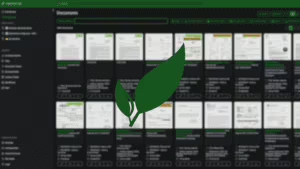
Odkryj jak uruchomić wsparcie dla plików Office w Paperlessie za pomocą Gotenberg i Tika. Poznaj drogę do efektywnego zarządzania dokumentami!
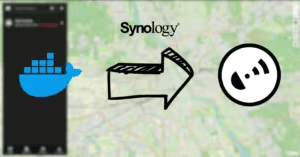
Przewodnik krok po kroku: Instalacja Traccar na Synology za pomocą Docker. Skuteczne śledzenie pojazdów na własnym serwerze.

Odkryj iperf3 – narzędzie do testowania sieci na Raspberry Pi. Zbadaj, jak mierzy wydajność sieci TCP/UDP w prosty sposób.

Popraw wydajność Raspberry Pi poprzez zwiększenie partycji SWAP. Odkryj, jak łatwo dostosować przestrzeń wymiany pamięci dla lepszej pracy systemu.
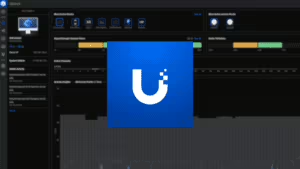
Odkryj jak podłączyć urządzenie od Ubiquiti UniFi z innej sieci do Network Application – na przykładzie tunelu IPSec w Mikrotiku.
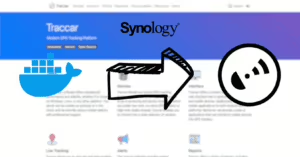
Krok po kroku jak umożliwić komunikację z Traccar GPS. Przy użyciu Docker Compose otwórz porty dla zarządzania i odbierania danych GPS.
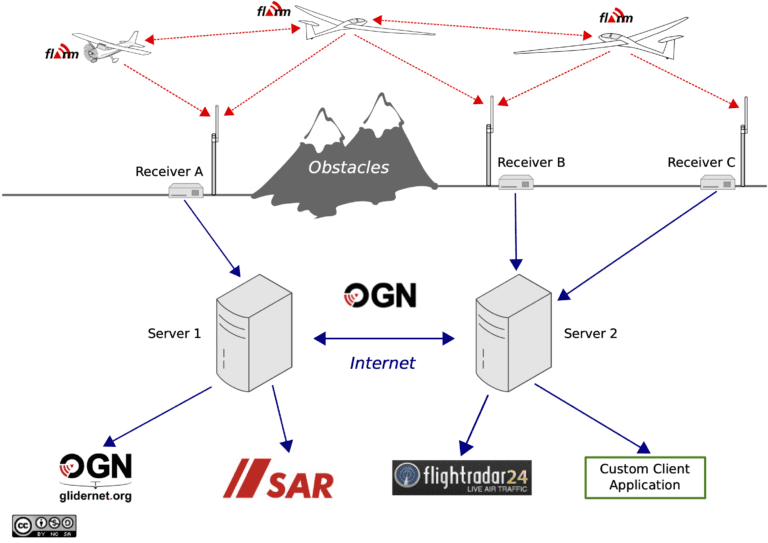
Komentarze (1)
Jakubsays:
10/06/2024 at 10:43Świetny artykuł! Wszystko działa, dzięki 🙂